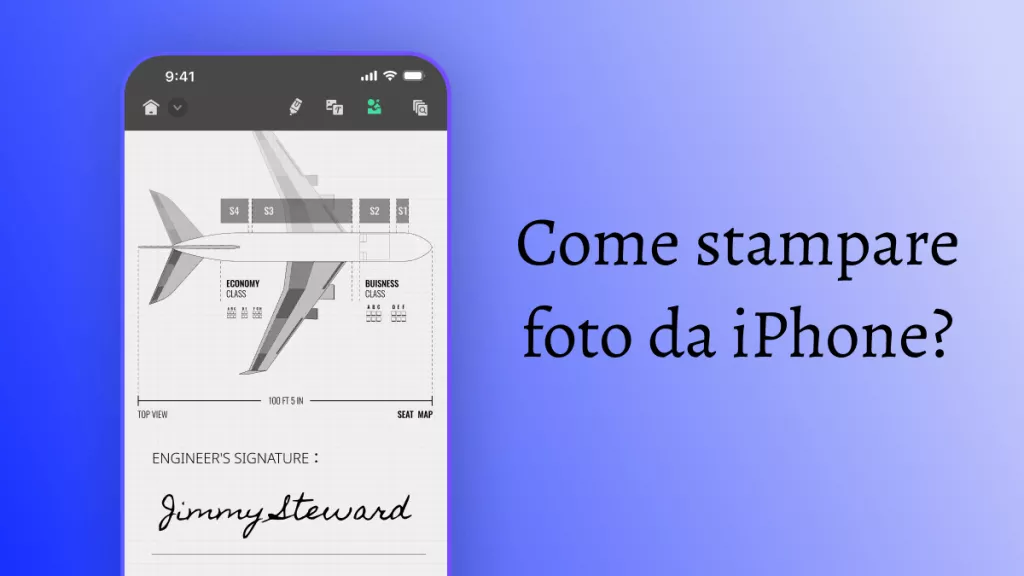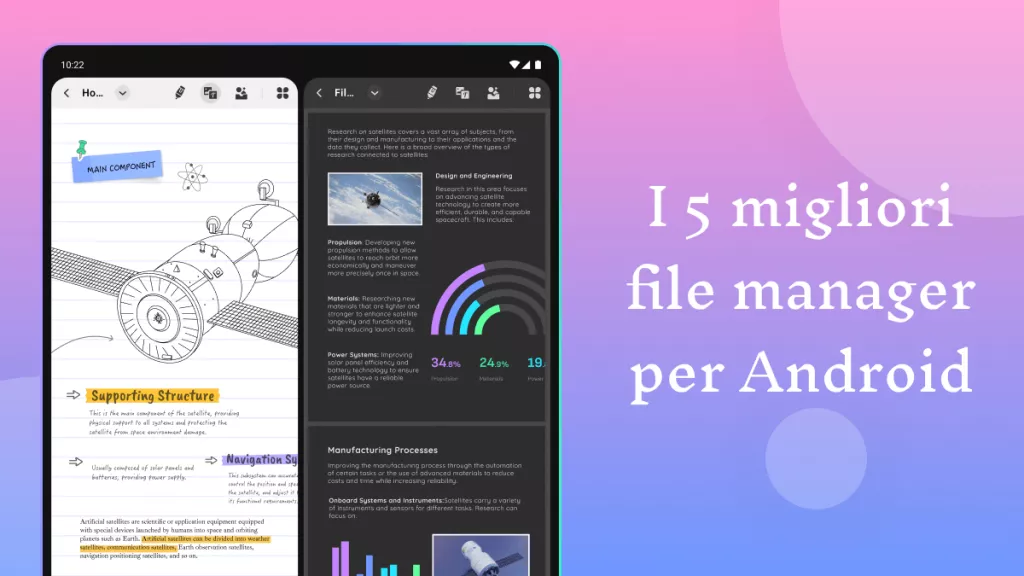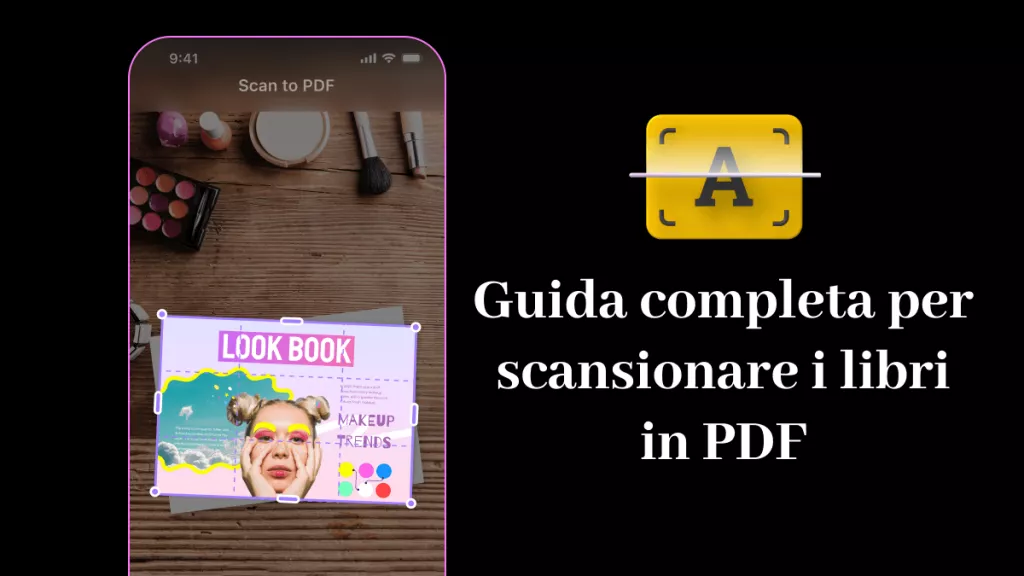Sebbene Android sia un sistema operativo affidabile, a volte può causare errori che irritano gli utenti. Uno degli errori più comuni è la mancata apertura o modifica di un file PDF. Se non sai come aprire i file PDF su Android, non preoccuparti perché la risposta a questa domanda la trovi qui. Alla fine di questo articolo sarai in grado di aprire i file PDF sul tuo dispositivo Android.
Parte 1: Perché non riesco ad aprire i file PDF su Android?
Prima di tutto devi valutare tutti gli scenari che stanno portando a questa situazione problematica. Se conosci il motivo per cui non puoi aprire un file PDF su Android, sarai in grado di capirlo. Alcuni dei motivi comuni che possono causare questi problemi sono elencati qui di seguito:
- Motivo 1: rispetto all'iPhone, molti dispositivi Android non dispongono di una funzione integrata per l'apertura di un file PDF. Quindi, è necessario scaricare un'app di terze parti da Google Play Store per aprire un file PDF su un dispositivo Android.
- Motivo 2: sono molte le situazioni che possono causare la corruzione dei file PDF, come attacchi di virus o danni all'hardware. L'apertura di un file PDF danneggiato è impossibile perché prima è necessario riparare il file. Può essere il motivo per cui non è possibile aprire file PDF su un telefono Android.
- Motivo 3: a volte, un'app di terze parti può causare problemi nell'apertura di un file PDF. Il motivo può essere un aggiornamento in sospeso o un bug del software. Se la tua app non è aggiornata o se il software del tuo dispositivo Android non è aggiornato, non potrai aprire facilmente un file PDF.
- Motivo 4: i file PDF a volte contengono immagini grafiche pesanti con figure e grafici grandi e in scala. Questi elementi possono aumentare le dimensioni di un file PDF e in questo caso sono estremamente difficili da aprire su un telefono Android a bassa capacità.
Parte 2: Come aprire file PDF su Android?
Se stai attraversando uno scenario irritante dove non riesci ad aprire un PDF su Android, non preoccuparti più perché questo problema può essere gestito in modo efficiente. I due metodi efficaci con cui è possibile aprire i PDF su Android sono discussi in questa parte.
Metodo 1: Apri PDF su Android con UPDF
Passaggio 1: avvia UPDF e apri file PDF
Scarica UPDF per Android sul tuo telefono per iniziare.
Windows • macOS • iOS • Android 100% sicuro
Una volta scaricato, lancialo e seleziona l'opzione "Tutti i PDF" dall'interfaccia principale. Qui vedrai l'elenco dei file PDF presenti nel tuo dispositivo Android. Quindi, tocca il documento di tua scelta.
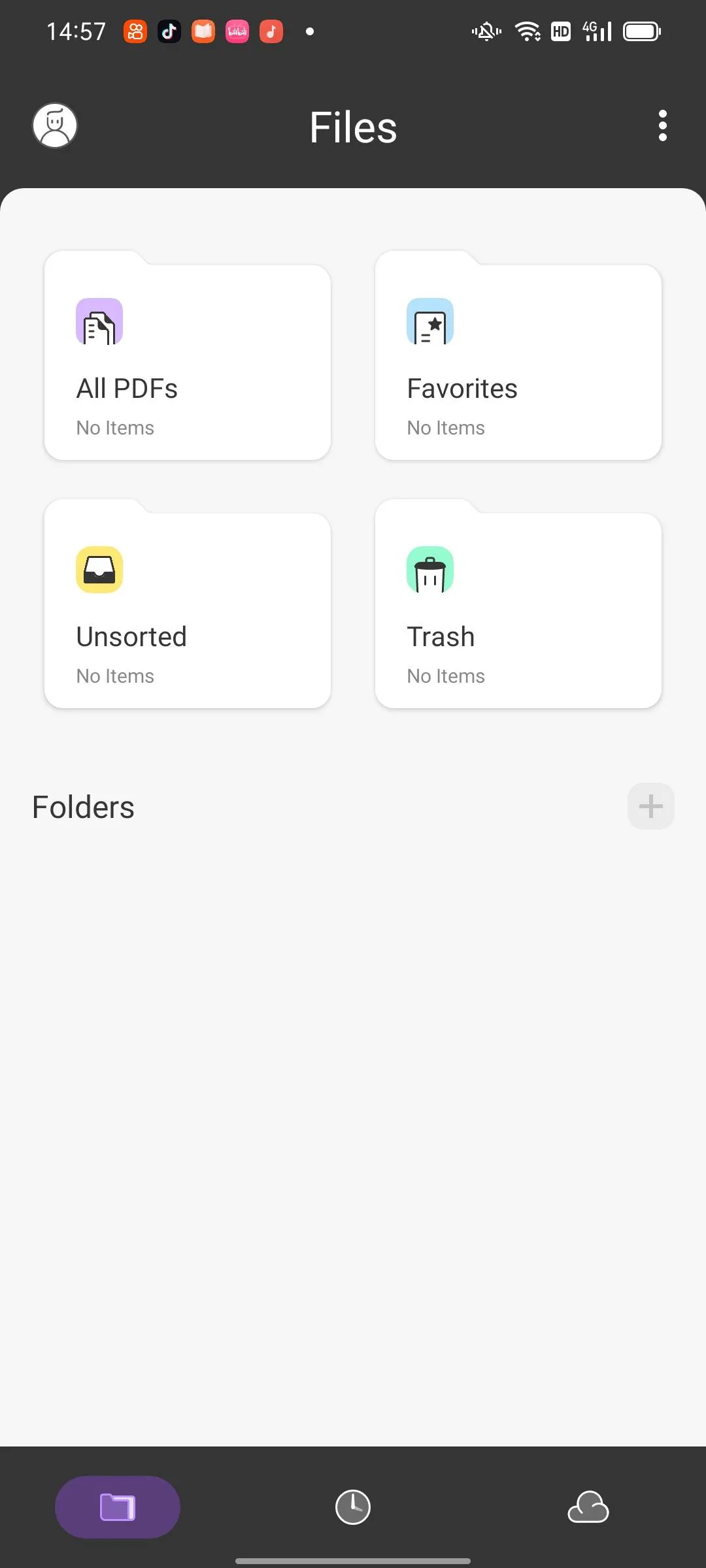
Passaggio 2: apri il PDF in una nuova finestra/multi finestra (facoltativo)
Dall'elenco dei file PDF, individua il file da aprire e tocca i "Tre Punti" presenti accanto al file. Seleziona l'opzione "Apri in una nuova finestra" o "Apri in più finestre" dalla finestra pop-up se si desidera che il PDF si apra in una finestra separata o in modalità a schermo diviso.
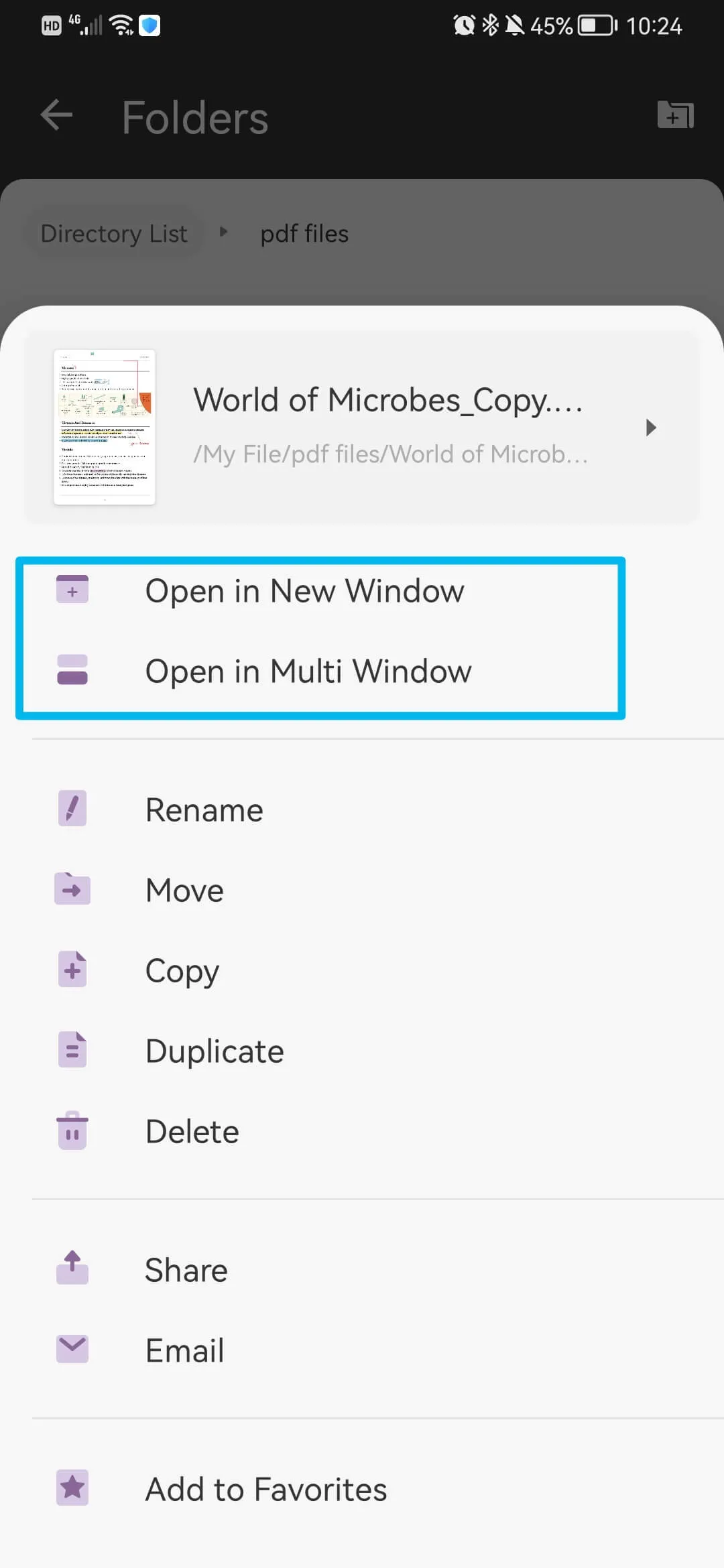
Metodo 2: Apri il PDF su Android con il browser
Passaggio 1: apri Google Documenti sul browser
Inizialmente, apri Google Chrome sul tuo dispositivo Android e cerca Google Documenti. Una volta trovato, toccalo e lancialo. Qui clicca sull'icona "Tre punti" dal pannello sopra e dall'elenco delle opzioni, seleziona "Sito desktop".
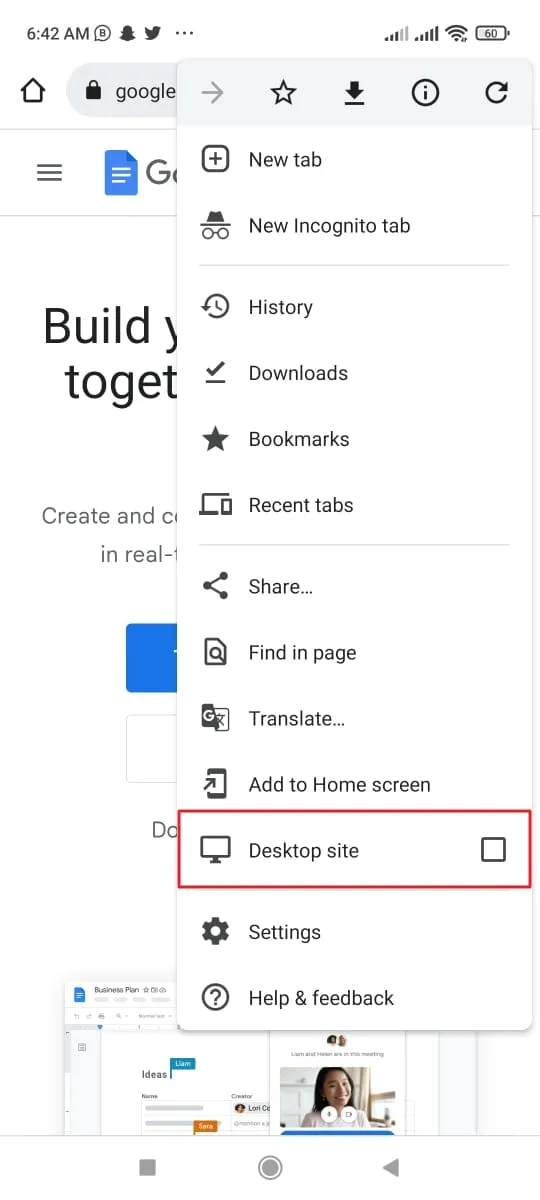
Passaggio 2: importa il file PDF
Una volta che Google Documenti è in modalità desktop, clicca sull'opzione "Vuoto". Quando il documento vuoto viene aperto, tocca il menu "File" dal pannello sopra e selezionare "Apri". "Successivamente, accedi alla scheda "Upload" e quindi scegli il documento da aprire e il tuo PDF verrà aperto nel browser.
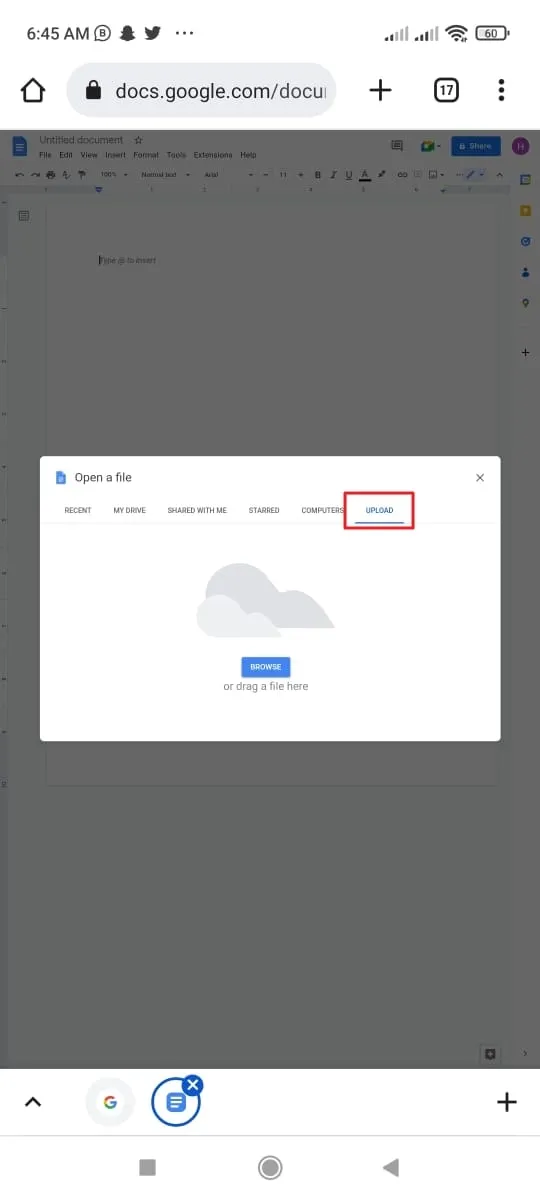
Parte 3: Qual è la migliore app per aprire file PDF su Android?
Molti dispositivi Android non dispongono di alcuna funzionalità integrata per aprire un file PDF, quindi hanno bisogno di assistenza da app PDF di terze parti. Se stai cercando un'applicazione affidabile per aprire file PDF su Android, la risposta è UPDF per Android. È possibile scaricarlo e provare le sue ricche funzionalità.
Windows • macOS • iOS • Android 100% sicuro
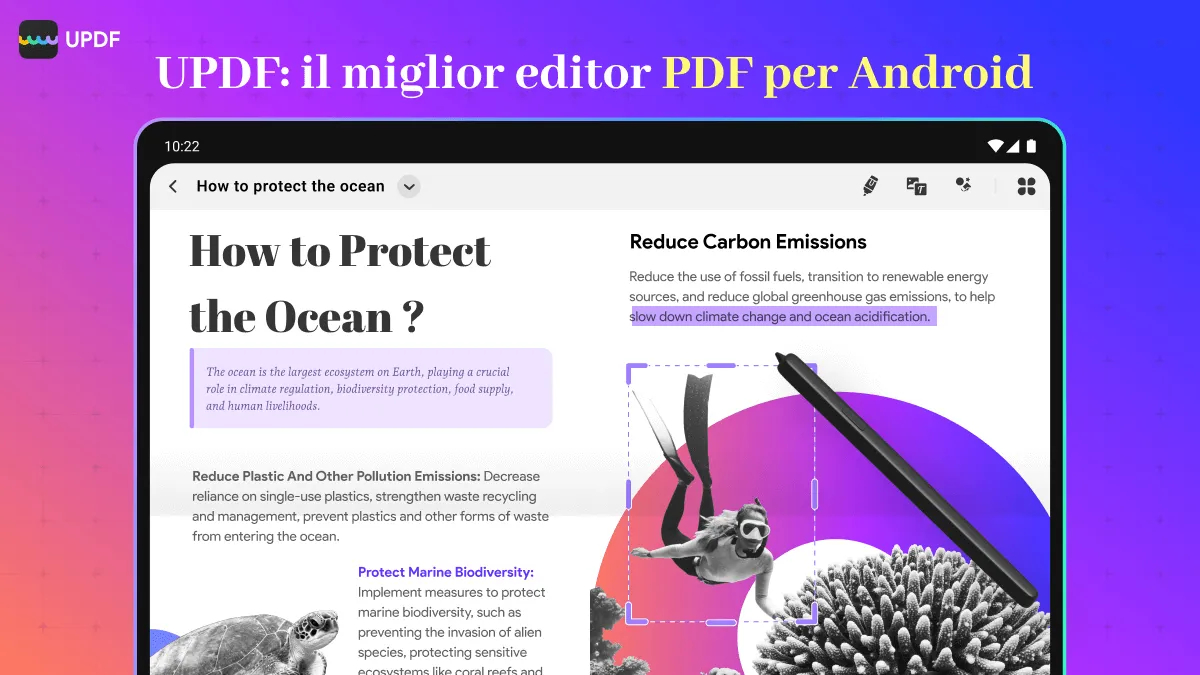
È una delle migliori applicazioni comunemente utilizzate per risolvere tutti i problemi PDF. Dall'apertura di file PDF alla conversione, UPDF ha la soluzione per i tuoi documenti. Ci sono molte caratteristiche eccezionali di questo strumento che lo rendono uno strumento PDF eccezionale, e alcune di esse sono menzionate qui:
- Annotazione PDF: una delle funzionalità più comuni utilizzate per rendere i file PDF più accattivanti sono le annotazioni. La funzione di annotazione di UPDF è una funzionalità all'avanguardia e puoi annotare PDF su Android con UPDF per molti scopi. Questo strumento offre molti strumenti di annotazione come evidenziazione, casella di testo, linea ondulata e commenti. Inoltre, puoi anche aggiungere timbri e adesivi in un file PDF con questo strumento.
- Visualizza pagina specifica: se vuoi vedere una pagina specifica in un file PDF, puoi farlo con questo editor PDF Android. Inserendo il numero di pagina, puoi accedervi in pochi secondi.
- Modalità di visualizzazione: per quanto riguarda le modalità di visualizzazione, UPDF consente di leggere PDF su Android in più modi; è possibile scegliere tra layout di scorrimento e direzioni di scorrimento. Puoi anche disabilitare lo scorrimento in altre direzioni.
- Informazioni sul file PDF: UPDF è uno strumento innovativo tramite il quale è possibile visualizzare e analizzare tutte le informazioni sul file PDF. Ad esempio, puoi vedere il nome, il tipo, le dimensioni, la posizione, la versione, l'autore, il numero di pagine, le dimensioni della pagina e molte altre cose del PDF in un unico posto.
Parte 4: FAQ su come aprire PDF su Android
1. Come aprire file PDF su un tablet Android?
Puoi aprire file PDF su un tablet Android utilizzando un'app affidabile chiamata UPDF. È altamente compatibile con i dispositivi Android, quindi puoi usarlo senza preoccuparti di nulla.
2. Come modificare le impostazioni predefinite per aprire i file PDF su Android?
Sul tuo dispositivo Android, apri "Impostazioni" e vai su "App". "Da qui, tocca" Gestisci app "e seleziona l'app PDF per modificarne le impostazioni predefinite. Una volta aperte le impostazioni dell'app, scorri verso il basso fino in fondo e seleziona l'opzione "Cancella impostazioni predefinite" per impedirle di aprire direttamente i file PDF.
3. Come posso visualizzare i file PDF sul mio Android senza scaricarli?
Puoi visualizzare il tuo PDF aprendolo tramite un link. Basta aprire il file sul PC utilizzando UPDF e condividerlo tramite link. Quindi, sul tuo dispositivo Android tocca questo link e il PDF verrà aperto senza bisogno di scaricarlo prima.
Conclusioni
Questo articolo mostra che l'apertura di file PDF sulla piattaforma Android può essere semplice se si utilizza un metodo affidabile. Alcuni dispositivi Android non dispongono di un visualizzatore integrato per l'apertura dei PDF, quindi hai bisogno di assistenza da un'app di terze parti.
L'applicazione top-ranked per i PDF sulla piattaforma Android è UPDF. Comprende le tecnologie più innovative e intuitive con cui è possibile aumentare la leggibilità dei file PDF. Inoltre, puoi seguire i metodi discussi in questo articolo per aprire i PDF su Android.
Windows • macOS • iOS • Android 100% sicuro
 UPDF
UPDF
 UPDF per Windows
UPDF per Windows UPDF per Mac
UPDF per Mac UPDF per iPhone/iPad
UPDF per iPhone/iPad UPDF per Android
UPDF per Android UPDF AI Online
UPDF AI Online UPDF Sign
UPDF Sign Modifica PDF
Modifica PDF Annota PDF
Annota PDF Crea PDF
Crea PDF Modulo PDF
Modulo PDF Modifica collegamenti
Modifica collegamenti Converti PDF
Converti PDF OCR
OCR PDF a Word
PDF a Word PDF a Immagine
PDF a Immagine PDF a Excel
PDF a Excel Organizza PDF
Organizza PDF Unisci PDF
Unisci PDF Dividi PDF
Dividi PDF Ritaglia PDF
Ritaglia PDF Ruota PDF
Ruota PDF Proteggi PDF
Proteggi PDF Firma PDF
Firma PDF Redige PDF
Redige PDF Sanziona PDF
Sanziona PDF Rimuovi Sicurezza
Rimuovi Sicurezza Leggi PDF
Leggi PDF UPDF Cloud
UPDF Cloud Comprimi PDF
Comprimi PDF Stampa PDF
Stampa PDF Elaborazione Batch
Elaborazione Batch Cos'è UPDF AI
Cos'è UPDF AI Revisione di UPDF AI
Revisione di UPDF AI Guida Utente per l'Intelligenza Artificiale
Guida Utente per l'Intelligenza Artificiale FAQ su UPDF AI
FAQ su UPDF AI Riassumi PDF
Riassumi PDF Traduci PDF
Traduci PDF Chat con PDF
Chat con PDF Chat con AI
Chat con AI Chat con immagine
Chat con immagine Da PDF a Mappa mentale
Da PDF a Mappa mentale Spiega PDF
Spiega PDF Ricerca Accademica
Ricerca Accademica Ricerca Paper
Ricerca Paper Correttore AI
Correttore AI Scrittore AI
Scrittore AI Assistente Compiti AI
Assistente Compiti AI Generatore Quiz AI
Generatore Quiz AI Risolutore Matematico AI
Risolutore Matematico AI PDF a Word
PDF a Word PDF a Excel
PDF a Excel PDF a PowerPoint
PDF a PowerPoint guida utente
guida utente Trucchi UPDF
Trucchi UPDF faq
faq Recensioni UPDF
Recensioni UPDF Centro download
Centro download Blog
Blog Notizie
Notizie spec tec
spec tec Aggiornamenti
Aggiornamenti UPDF vs. Adobe Acrobat
UPDF vs. Adobe Acrobat UPDF vs. Foxit
UPDF vs. Foxit UPDF vs. PDF Expert
UPDF vs. PDF Expert